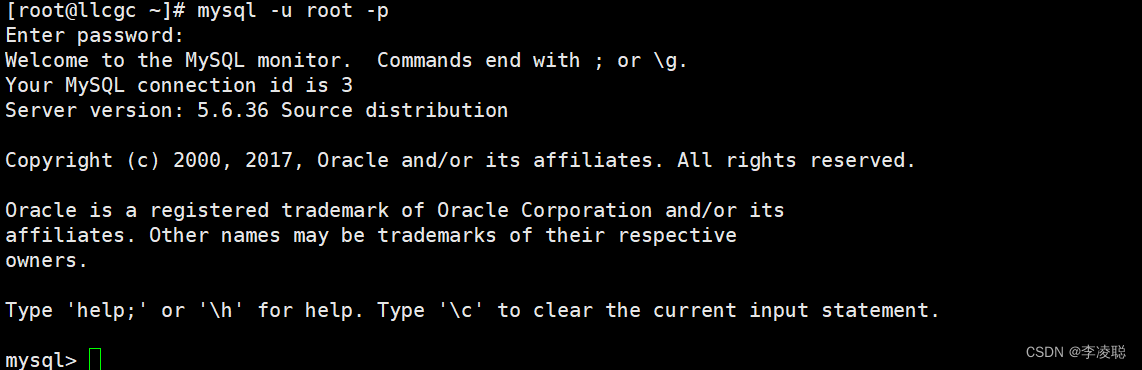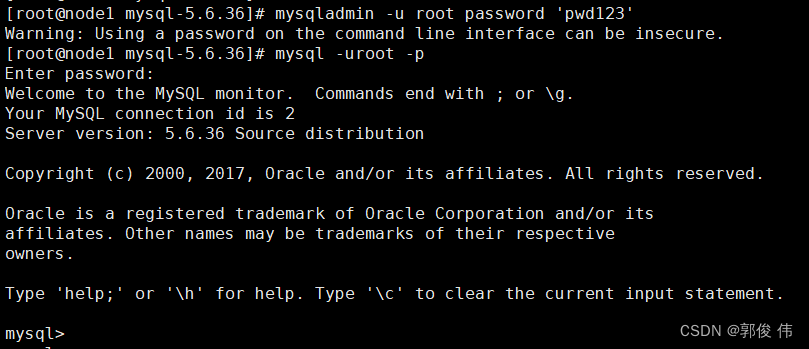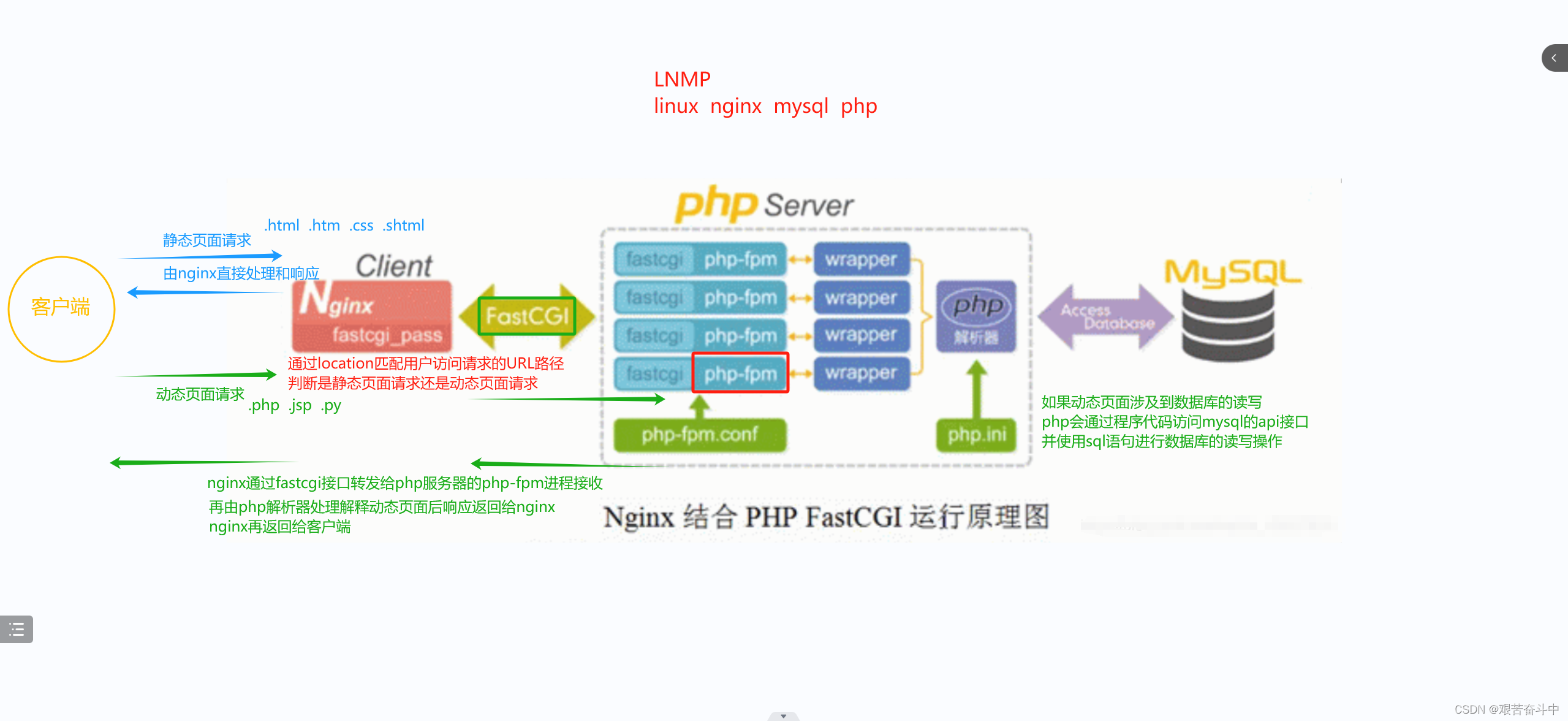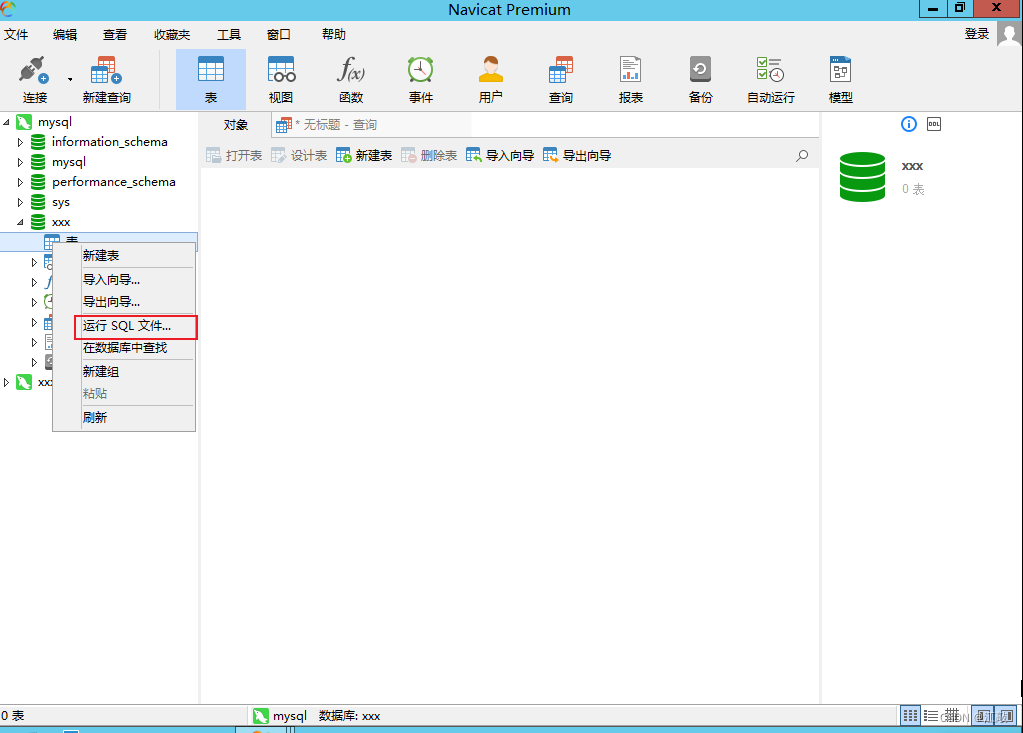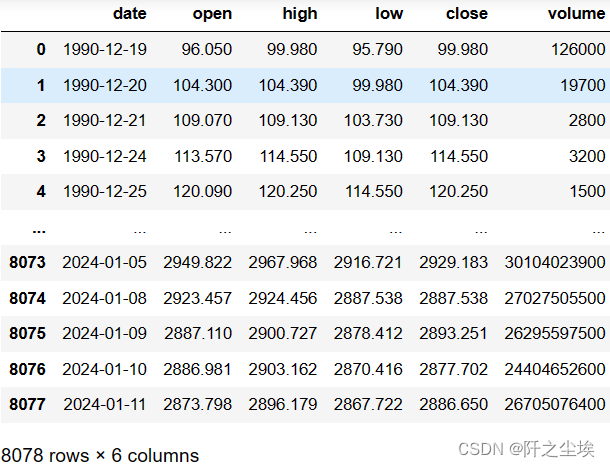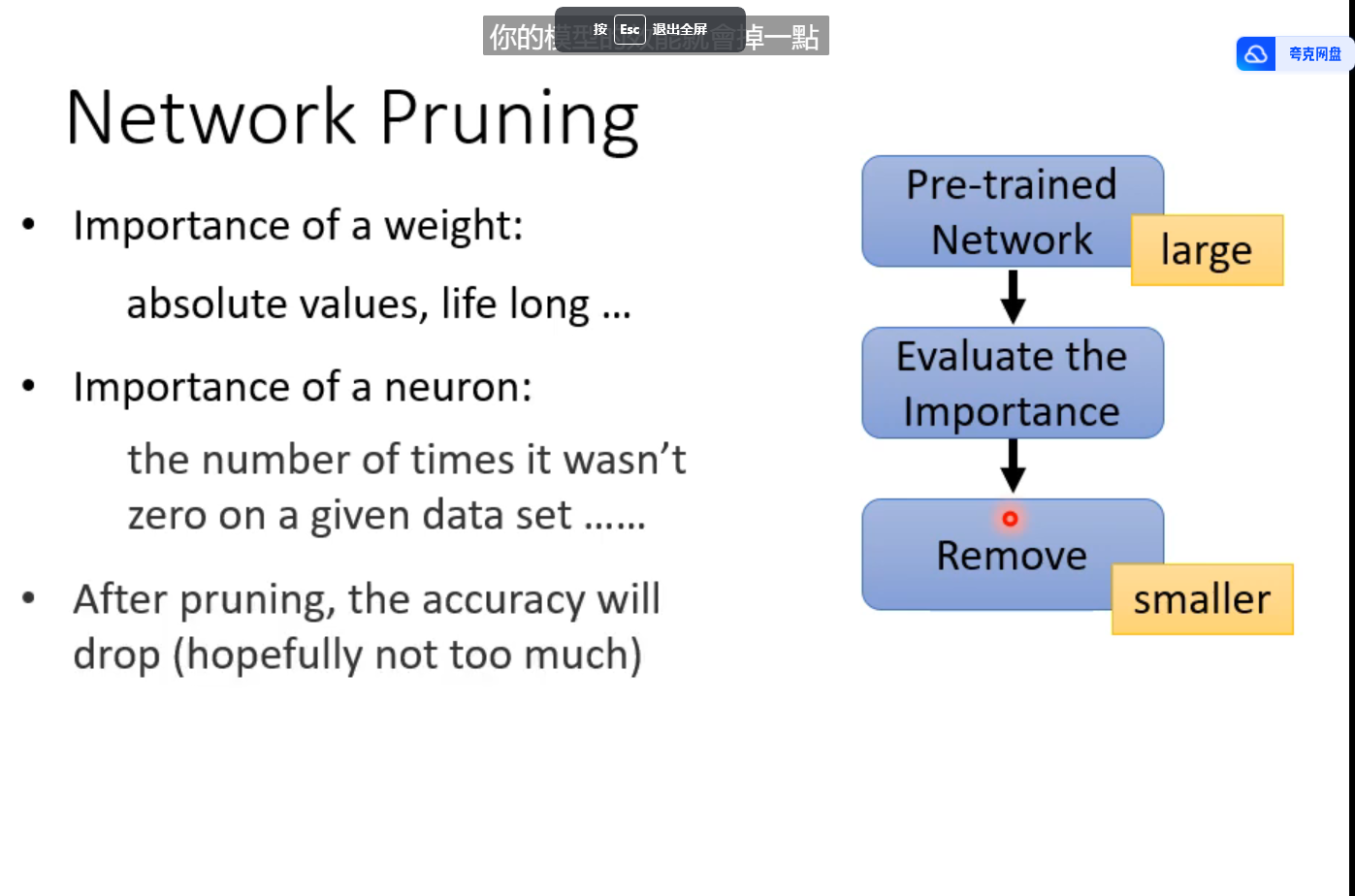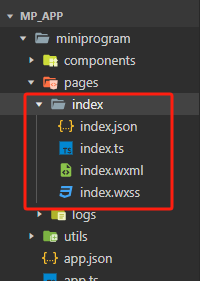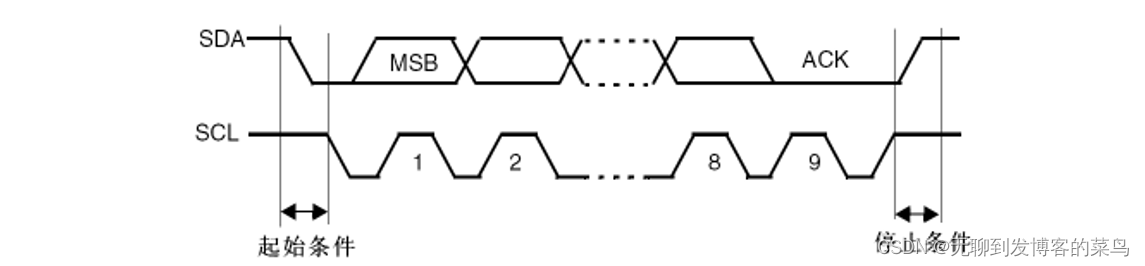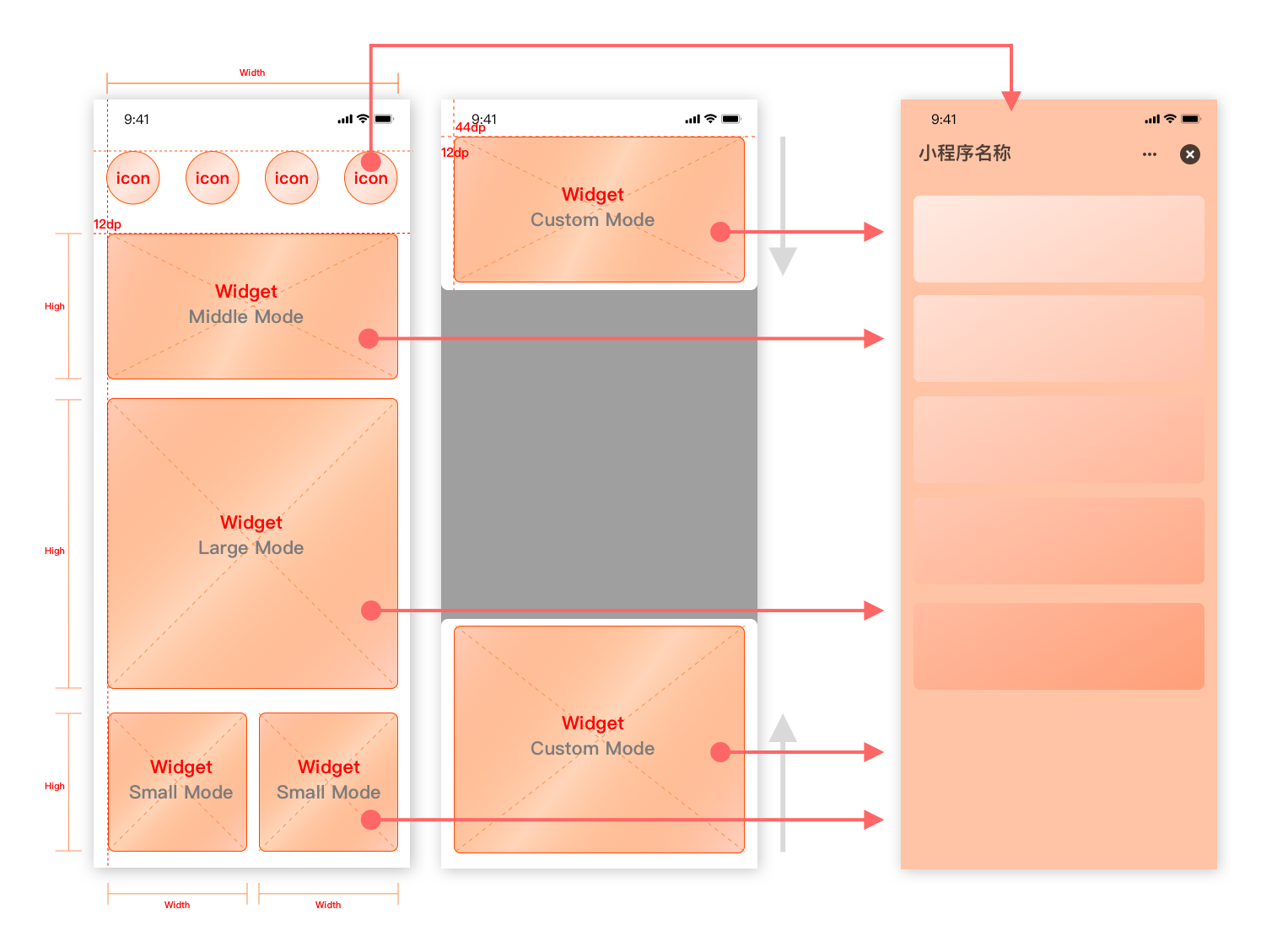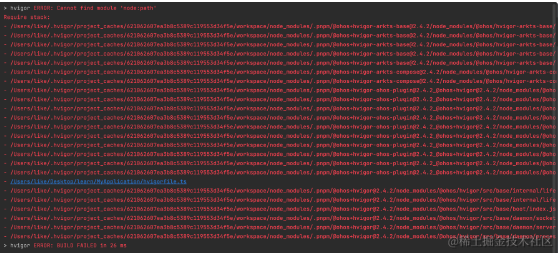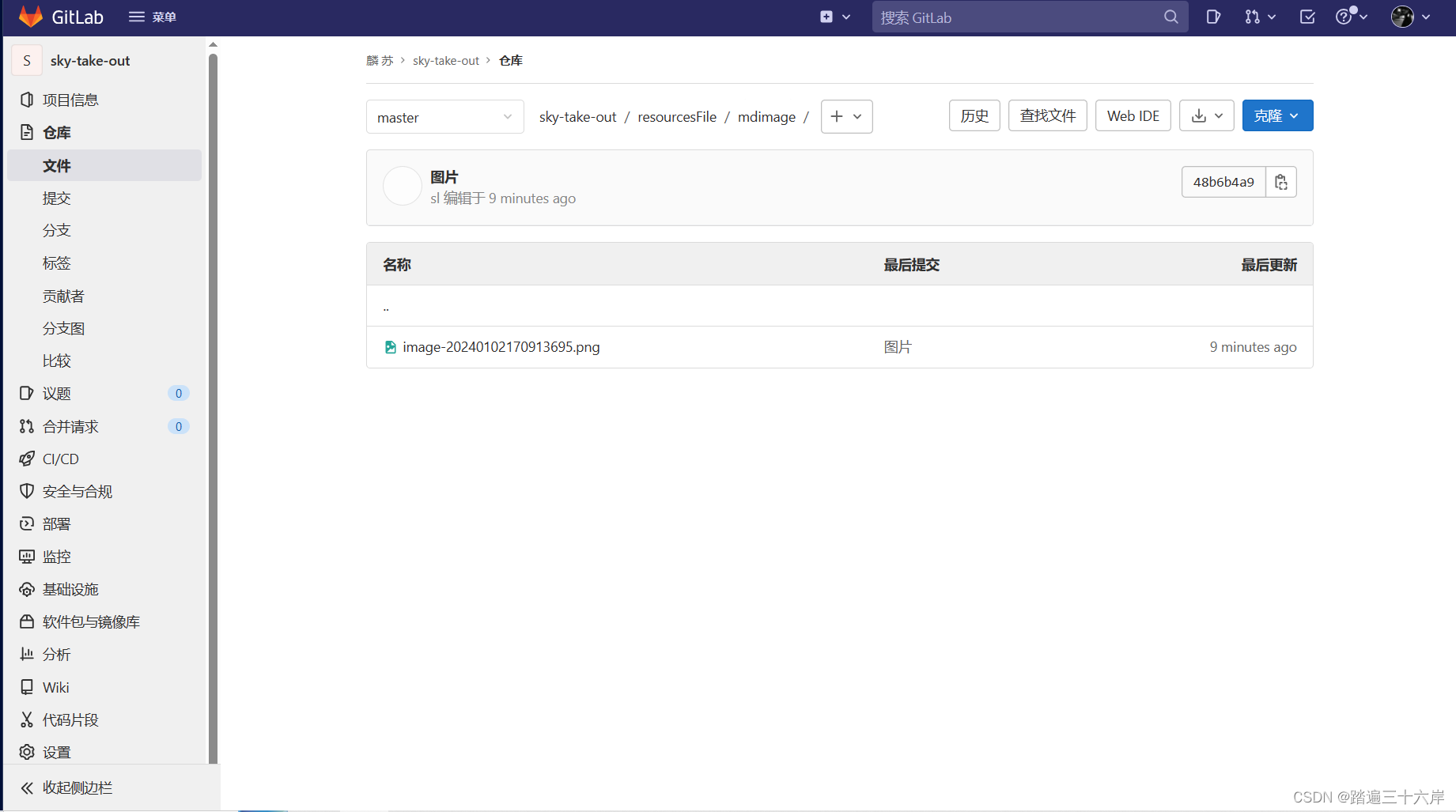1、构建LNMP网站平台
众所周知,LAMP平台是目前应用最为广泛的网站服务器架构,其中的"A"对应着Web服务软
件 Apache HTTP Server。随着Nginx 在企业中的使用越来越多,LNMP(或LEMP)架构也受到越来越多Linux 系统工程师的青睐。
1.1、安装MySQL数据库
为了与Nginx、PHP环境保持一致,仍选择采用源代码编译的方式安装MySQL组件。
1)编译安装MySQL。
[root@localhost ~]# yum -y install ncurses-devel
[root@localhost ~]# tar zxvf cmake-2.8.6.tar.gz
[root@localhost ~]# cd cmake-2.8.6/
[root@localhost cmake-2.8.6]# ./configure
[root@localhost cmake-2.8.6]# gmake
[root@localhost cmake-2.8.6]# gmake install
[root@localhost cmake-2.8.6]# cd
[root@localhost ~]# tar zxvf mysql-5.6.36.tar.gz
[root@localhost ~]# cd mysql-5.6.36/
[root@localhost mysql-5.6.36]# cmake -DCMAKE_INSTALL_RPEFIX=/usr/local/mysql -DDEFAULT_CHARSET=utf8 -DDEFAULT_COLLATION=utf8_general_ci -DWITH_EXTRA_CHARSETS=all -DSYSCONFDIR=/etc
[root@localhost mysql-5.6.36]# make
[root@localhost mysql-5.6.36]# make install2)优化调整。
[root@localhost mysql-5.6.36]# cp support-files/my-default.cnf /etc/my.cnf
[root@localhost mysql-5.6.36]# cp support-files/mysql.server /etc/rc.d/init.d/mysqld
[root@localhost mysql-5.6.36]# chmod +x /etc/rc.d/init.d/mysqld
[root@localhost mysql-5.6.36]# chkconfig --add mysqld
[root@localhost mysql-5.6.36]# echo "PATH=$PATH:/usr/local/mysql/bin" >> /etc/profile
[root@localhost mysql-5.6.36]# . /etc/profile3)初始化数据库。
[root@localhost mysql-5.6.36]# groupadd mysql
[root@localhost mysql-5.6.36]# useradd -M -s /sbin/nologin mysql -g mysql
[root@localhost mysql-5.6.36]# chown -R mysql:mysql /usr/local/mysql
[root@localhost mysql-5.6.36]# vim /etc/my.cnf
[client]
default-character-set=utf8
[mysqld]
character_set_server=utf8
[root@localhost mysql-5.6.36]# /usr/local/mysql/scripts/mysql_install_db --basedir=/usr/local/mysql --datadir=/usr/local/mysql/data --user=mysql4)启动mysql服务。
[root@localhost ~]# systemctl start mysqld
[root@localhost ~]# mysqladmin -u root password 'pwd123' //为root用户设置密码
1.2、安装PHP解析环境
较低版本(如5.5)的PHP已经自带FPM(FastCGI Process Manager,FastCGI进程管理器)模块,用来对PHP解析实例进行管理、优化解析效率。单服务器的LNMP架构通常使用这种方式,因此在配置PHP编译选项时应添加"enable-fpm"以启用此模块。
1)编译安装PHP。
[root@localhost ~]# yum -y install gd libxml2-devel libjpeg-devel libpng-devel
[root@localhost ~]# tar zxvf php-5.5.38.tar.gz
[root@localhost ~]# cd php-5.5.38/
[root@localhost php-5.5.38]# ./configure --prefix=/usr/local/php5 --with-gd --with-zlib --with-mysql=/usr/local/mysql --with-mysqli=/usr/local/mysql/bin/mysql_config --with-config-file-path=/usr/local/php5 --enable-mbstring --enable-fpm --with-jpeg-dir=/usr/lib
[root@localhost php-5.5.38]# make
[root@localhost php-5.5.38]# make install
2)安装后的调整。
[root@localhost php-5.5.38]# cp php.ini-development /usr/local/php5/php.ini
[root@localhost php-5.5.38]# ln -s /usr/local/php5/bin/* /usr/local/bin/
[root@localhost php-5.5.38]# ln -s /usr/local/php5/sbin/* /usr/local/sbin/3)安装ZendGuardLoader。
[root@localhost ~]# tar zxvf zend-loader-php5.5-linux-x86_64_update1.tar.gz zend-loader-php5.5-linux-x86_64/
[root@localhost ~]# cd zend-loader-php5.5-linux-x86_64/
[root@localhost zend-loader-php5.5-linux-x86_64]# cp ZendGuardLoader.so /usr/local/php5/lib/php/
[root@localhost zend-loader-php5.5-linux-x86_64]# cd
[root@localhost ~]# vim /usr/local/php5/php.ini
zend_extension=/usr/local/php5/lib/php/ZendGuardLoader.so
zend_loader.enable=1
1.3、配置Nginx支持PHP环境
若要让Nginx能够解析PHP网页,有两种方法可以选择:其一,充当中介,将访问PHP页面的Web请求转交给其他服务器(LAMP)去处理;其二,通过使用PHP的FPM模块来调用本机的PHP环境。
1)启用php-fpm进程
如果选用FPM方式,则需要先启动php-fpm进程,以便监听PHP解析请求。
[root@localhost ~]# cd /usr/local/php5/etc/
[root@localhost etc]# cp php-fpm.conf.default php-fpm.conf
[root@localhost etc]# useradd -M -s /sbin/nologin php
[root@localhost etc]# vim php-fpm.conf
pid = run/php-fpm.pid //确认pid文件位置
user = php //运行用户
group = php //运行组
pm.start_servers = 20
pm.min_spare_servers = 5
pm.max_spare_servers = 35
pm.max_children = 50
[root@localhost etc]# /usr/local/sbin/php-fpm
[root@localhost etc]# netstat -anpt | grep php-fpm
tcp 0 0 127.0.0.1:9000 0.0.0.0:* LISTEN 9675/php-fpm: maste 在php-fpm.conf文件中,pid配置行指出了PID消息的存放位置,对应的实际路径为/usr/local/php5/var/run/php-fpm.pid。根据上述消息,可以修改Nginx服务脚本,以便在启动/停止Nginx服务器时将php-fpm进程也自动启动/停止。
[root@localhost ~]# vim /etc/init.d/nginx
#!/bin/bash
# chkconfig: - 99 20
# description: Nginx Service Control Script
PROG="/usr/local/nginx/sbin/nginx"
PIDF="/usr/local/nginx/logs/nginx.pid"
PROG_FPM="/usr/local/sbin/php-fpm"
PIDF_FPM="/usr/local/php5/var/run/php-fpm.pid"
case "$1" in
start)
$PROG
$PROG_FPM
;;
stop)
kill -s QUIT $(cat $PIDF)
kill -s QUIT $(cat $PIDF_FPM)
;;
restart)
$0 stop
$0 start
;;
reload)
kill -s HUP $(cat $PIDF)
kill -s HUP $(cat $PIDF_FPM)
;;
*)
echo "Usage: $0 {start|stop|restart|reload}"
exit 1
esac
exit 0
2)配置Nginx支持PHP解析(本实验采用第二种方法)
无论时将PHP页面交给LAMP服务器去解析,还是调用本机的php-fpm进程进行解析,都需要在"server{ }"配置段中添加location设置,以便指定当访问.php网页时采取何种操作。
对于第一种方法(转交给其他Web服务器处理),使用实现由Nginx负责静态页面、LAMP负责动态页面的分离效果。
[root@localhost ~]# vim /usr/local/nginx/conf/nginx.conf
server {
location ~ \.php$ { //访问.php页面的配置段
proxy_pass http://192.168.4.253:80; //Apache服务器的监听地址
}
}对于第二种方法(调用本机的php-fpm进程),使用的配置语句如下所示。在conf/目录下的fastcgi.conf文件中已经包含必需的宏设置,可通过include语句添加进来。
[root@localhost ~]# vim /usr/local/nginx/conf/nginx.conf
location ~ \.php$ {
root /var/www/bdqn;
fastcgi_pass 127.0.0.1:9000;
fastcgi_index index.php;
include fastcgi.conf;
}
[root@localhost ~]# systemctl restart nginx3)PHP页面访问测试
以调用php-fpm解析为例,可以在PHP文档根目录下创建一个测试网页,用以测试PHP语句能否正常解析,以及能否连接MySQL数据库。
[root@localhost ~]# vim /var/www/bdqn/test.php
<?php
$link=mysqli_connect('localhost','root','pwd123');
if($link) echo "<h1>恭喜你,数据库连接成功啦!!</h1>";
mysqli_close($link);
?>
访问测试网页,如192.168.136.24/test.php。若能看到成功连接的提示消息,则表示PHP解析及数据库连接均正常。
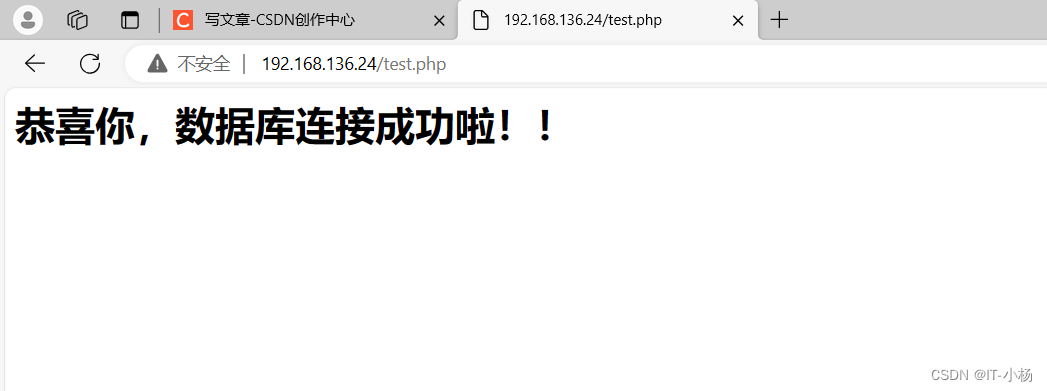
2、在LNMP平台中部署Web应用
LNMP平台与LAMP平台是非常相似的,区别主要在于所用Web服务软件的不同,而这与使用PHP开发的Web应用程序并无太大关系,因此PHP应用的部署方法也是类似的。下面将以"Discuz!社区论坛"为例。
2.1、下载并部署程序代码
将下载的Discuz!源码文件解压,找到其中的upload/文件夹并将其放置到LNMP服务器的网站根目录,然后适当调整权限,以允许nginx、php-fpm程序拥有必要的写入权限。
[root@localhost ~]# yum -y install unzip
[root@localhost ~]# unzip Discuz_X3.5_SC_UTF8_20231221.zip
[root@localhost ~]# mv upload/ /var/www/bdqn/bbs
[root@localhost ~]# chown -R php:php /var/www/bdqn/bbs/
2.2、创建数据库
[root@localhost ~]# mysql -uroot -p
mysql> create database bbs;
mysql> grant all on bbs.* to runbbs@localhost identified by 'bbs@yh123'
2.3、安装Web应用